台式计算机(Desk Computer/Desk-top Computer/Desk Top Computer)
目录
- 1 什么是台式计算机
- 2 台式计算机的特点[2]
- 3 台式计算机的日常维护[3]
- 4 参考文献
什么是台式计算机
台式计算机是指放置于桌子上的微型计算机,通常人们说的微机或计算机一般是指这类计算机。[1]台式计算机由主机箱、键盘、鼠标、显示器、音箱等几个部件组成。[2]
台式计算机的特点[2]
(1)运行速度快,系统比较稳定,但体积比较大,不便于携带。
(2)硬件配置、操作系统以及各种应用软件完全可以根据个人要求安装。
台式计算机的日常维护[3]
台式计算机在使用过程中损坏的原因有人为事故、工作环境灰尘太多、使用不当和机器本身的不稳定等。对台式计算机的日常维护包括清洁计算机、部件更换、系统硬件的日常维护等。
1.清洁计算机
计算机长时间使用后会积聚大量的灰尘,它会影响机器的正常使用,严重时造成机器的硬件损坏。清洁计算机主要包括清洁键盘和显示器、清洁鼠标、清洁软盘驱动器、清洁CD和DVD驱动器等。
(1)清洁键盘和显示器。使用带刷子的真空吸尘器轻轻地清除计算机插槽和孔中的灰尘以及键盘按键之间的灰尘。
(2)清洁显示器屏幕。用干净的软布蘸水进行擦拭。如果可能,应使用适用于显示器防静电涂层的专用屏幕清洁纸巾或溶液。用三份水和一份洗洁精兑成的混合溶液蘸湿干净的软布,擦拭键盘、计算机和显示器的塑料部分。请勿浸泡软布或将水滴人计算机及键盘内部。
(3)清洁鼠标。如果屏幕光标跳动或移动异常,请清洁鼠标。要清洁非光电鼠标,可以打开该鼠标下的滚珠盖,取出滚珠并清洁,同时可以看到内部滚珠两边的触杆上有异物缠绕,用镊子小心去除异物,并用酒精清洗触杆使其光滑,待酒精挥发后重新装回滚珠和盖。
B.用不起毛的干净软布擦拭小球。
C.向小球固定框架内轻轻吹气,清除灰尘和毛絮。
D.如果小球固定框架中的滚轮上有灰尘,使用蘸有异丙醇的棉签清洁滚轮。
E.如果滚轮未对准,应将其重新调整至滚轴中央。确保棉签上的毛絮没有遗留在滚轮上。装回小球和环形定位护盖,顺时针旋转环形定位护盖,直至将其卡入到位。
(4)清洁软盘驱动器。可以使用清洁套件清洁软盘驱动器。此类套件包括预处理过的软盘,用以清除正常操作过程中积聚的污物。
(5)清洁CD和DVD驱动器。如果发现CD或DVD的播放质量出现问题(例如跳盘),应尝试清洁光盘。
A.使用压缩空气清洁CD/DVD驱动器中的透镜,并按照压缩空气附带的说明进行操作。切勿触摸驱动器中的透镜。
B.拿住光盘的外边缘,也可以触摸光盘中,bTL的内边缘。使用不起毛的软布沿着光盘中心向外边缘的直线方向轻轻擦拭光盘底面(无标签的一面)。
c.对于难以去除的污物,尝试使用水或用水稀释的中性皂液。也可以从市面上购买清洁光盘的产品,它们提供了某些保护来防止灰尘、指印和划伤。用于清洁CD的产品也可以用于清洁DVD。
2.部件更换
当计算机的部件损坏时,必须进行更换,主要包括电池、主板和内存等。
(1)更换电池。
A.关闭计算机,并将计算机侧面朝下放置。向后滑动主机盖释放闩锁,并提起主机盖。拿住主机盖的两侧,并绕着铰接卡舌向上转动主机盖。从铰接卡舌中卸下主机盖,并将其放在旁边柔软、光滑的平面上。
B.找到电池槽。稳固地向下按压连接器正极的一侧。支撑起电池连接器的同时,向远离连接器正极一侧的方向按下电池卡舌,然后从连接器负极一侧的固定卡舌中向上撬起电池,并将其取出。
C.拿住电池,使“+”一面朝上,然后将其滑人连接器正极一侧的固定卡舌下。将电池竖直按人连接器直至其卡人到位。
D.盖上盖板。
(2)更换主板。
A.关闭计算机,断开与计算机的各种连接,并将计算机侧面朝下放置,卸下盖板。
B.拆去与主板的各种连接,包括电源连接、驱动器连接、硬盘连接、扩展槽扩展卡等。
C.拆去主板的固定螺钉,取下主板。
D.换上主板按相反的操作步骤,连接好各种组件。
E.盖上盖板。
(3)更换内存。随着计算机的使用,内存容量需要增加或当内存损坏时都需要更换。
A.关闭计算机,打开计算机盖板。
B.找到内存,小心地向外按压内存模块连接器两端的固定夹,卸下内存模块。
C.将内存模块底部的槽口与连接器中的横档对齐。将内存模块插入连接器直到其卡人到位。如果正确地插入了内存模块,固定夹将卡人内存模块两端的凹口。
D.盖上盖板。
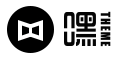




发表评论